SolidWorks学习千万不要急于求成,有的学员临时抱佛脚,感觉有人指导一下一晚上就能独立画图一样。其实SolidWorks软件作为一款设计工具,我们要经常使用,才会灵活。并且要想快速的学会SolidWorks,离不开好的SolidWorks视频教程,加上自己的努力,去多做SolidWorks练习,多去实战。这样我们才能真正的手脑结合,学会SolidWorks。
SolidWorks练习题之木夹子效果图
SolidWorks练习题之木夹子建模步骤
图纸
1、打开SolidWorks软件,新建零件,然后在【前视基准面】画草图。
2.【拉伸凸台】两侧对称:6 。
3.还是在【前视基准面】草绘。
4.【拉伸切除】完全贯穿两者。
5.【镜像】实体 ,不合并结果。
6.新建【基准面】距离粉色面:0.4 。
7.在【新基准面】上草绘,等距:0.4 。
8.【螺旋线】高度和圈数 ,高度:6.8 ,圈数:6 。
9.【扫描】圆形轮廓,直径:0.8 。
10.画3D草图,【转换实体引用】蓝色圆弧 和 螺旋线,并转为构造线 。(然后在设计树隐藏螺旋线)
10-1.继续画直线——圆弧——斜线 。(斜线与圆弧相切)
10-2.圆弧与边线添加同心几何关系。
10-3.添加圆角,半径:0.8 。
11.【扫描】圆形轮廓,直径:0.8 ,与结束端面对齐 。
12.在另一侧继续画3D草图 。
13.【扫描】圆形轮廓,直径:0.8 。
完成。
以上就是关于SolidWorks练习题之木夹子步骤,仅供参考,希望大家可以多做练习,自我完成。下面给出SolidWorks练习题之木夹子模型源文件供下载学习。
注:SolidWorks新手如果看图文版的SolidWorks练习题比较吃力,建议看我们的视频练习,会员高清视频可下载。
SolidWorks练习题之木夹子模型源文件下载



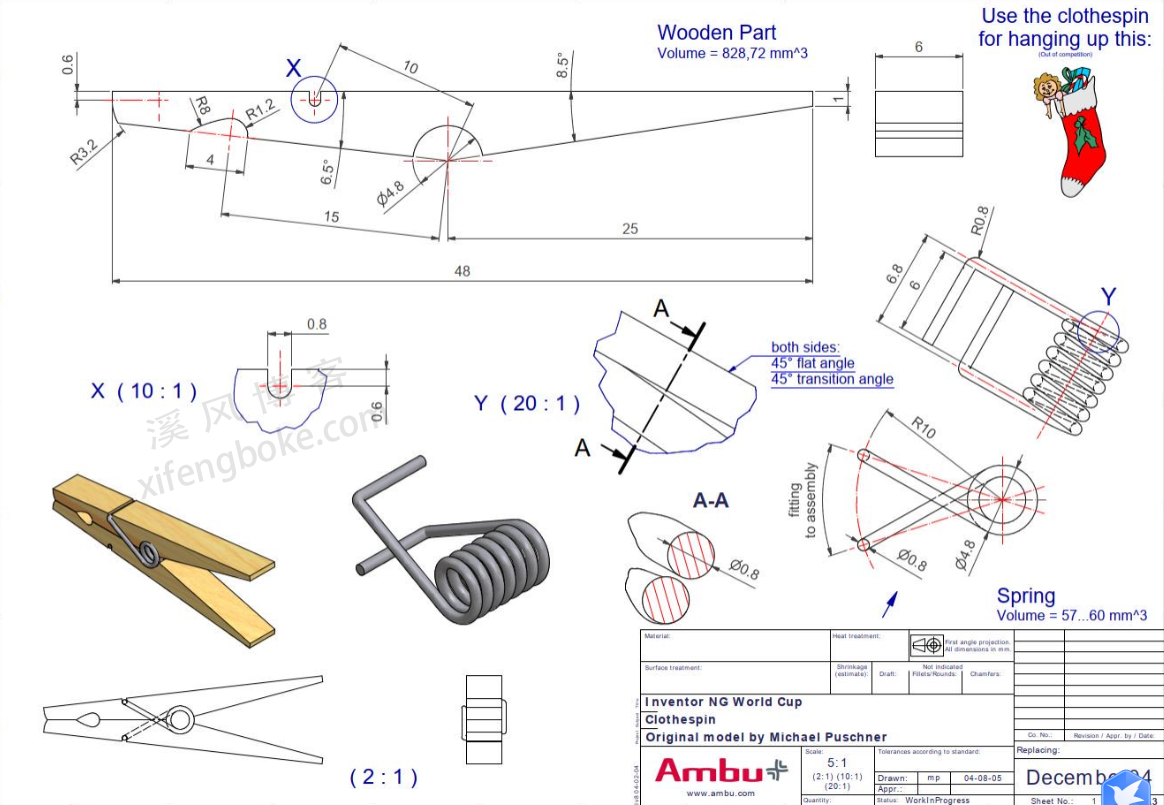
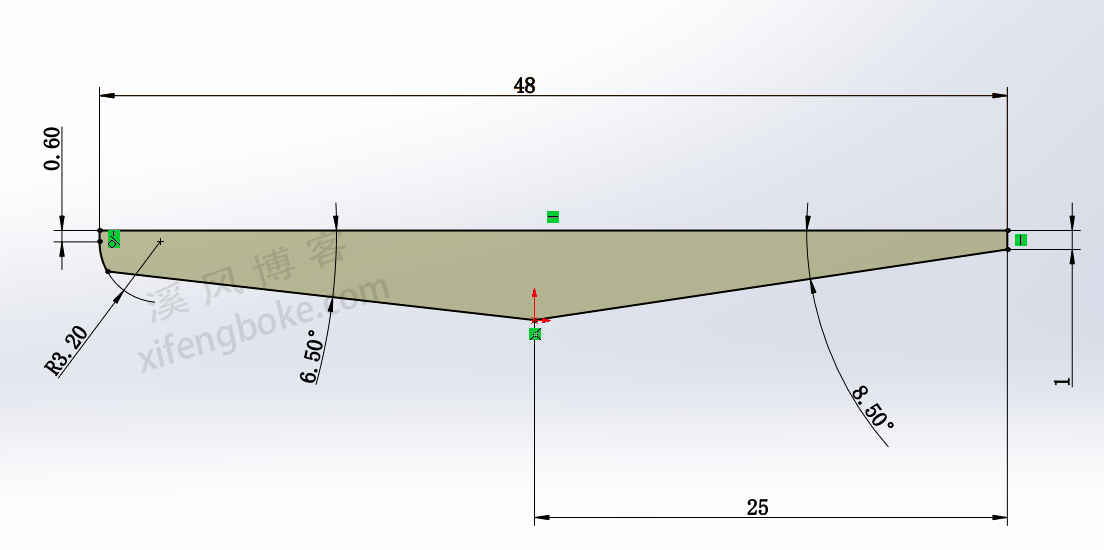
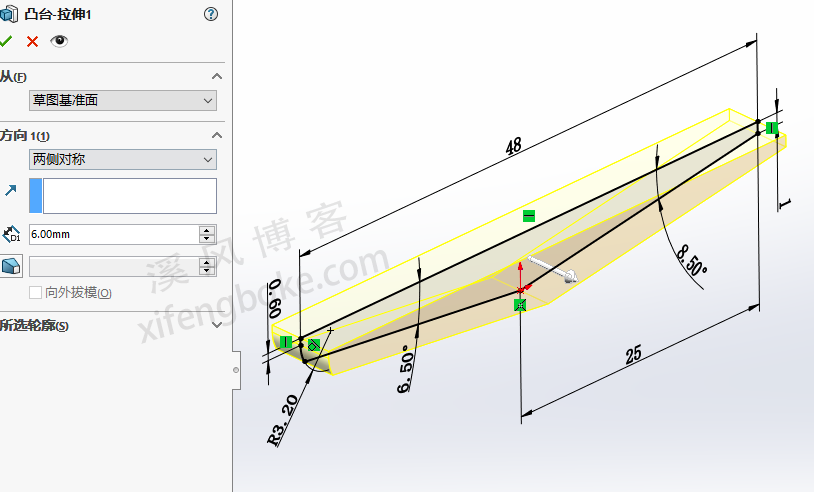
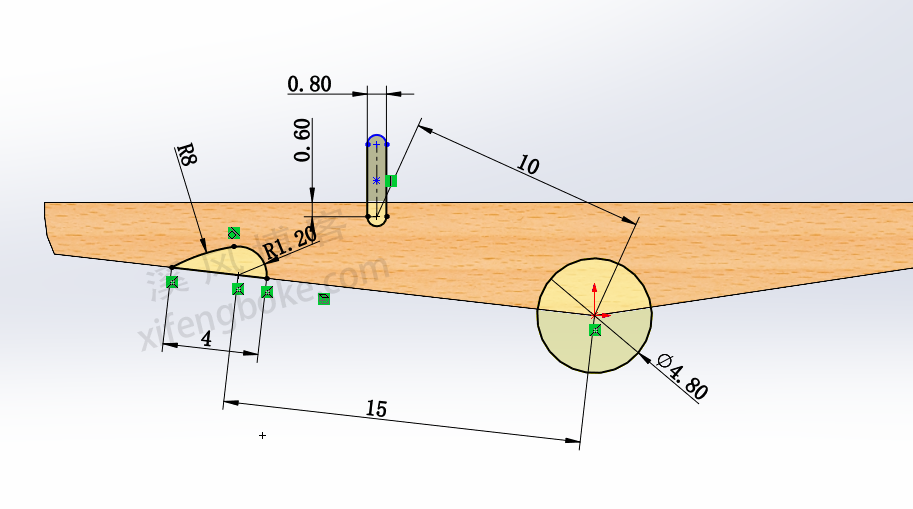

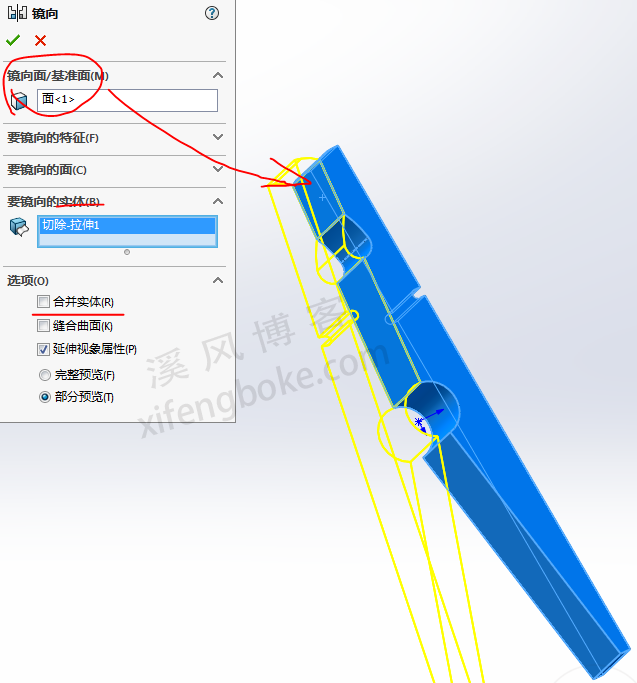
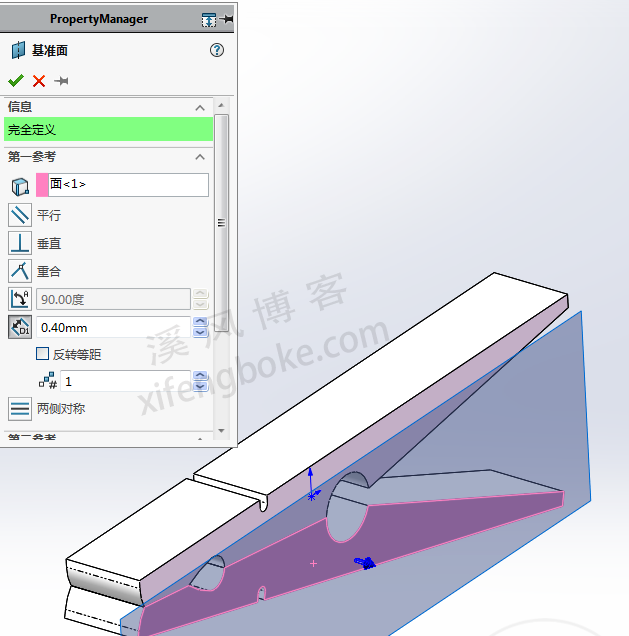
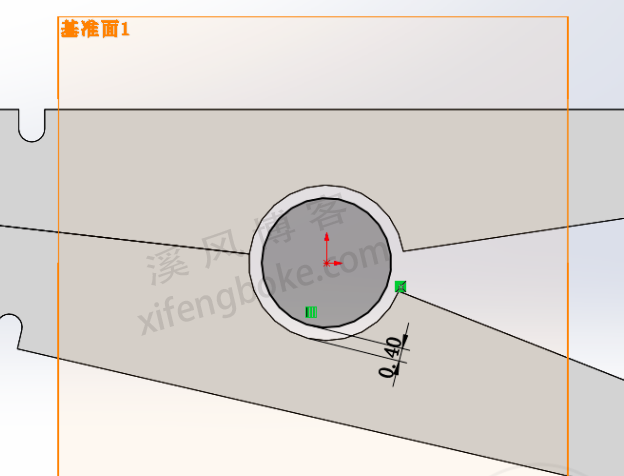
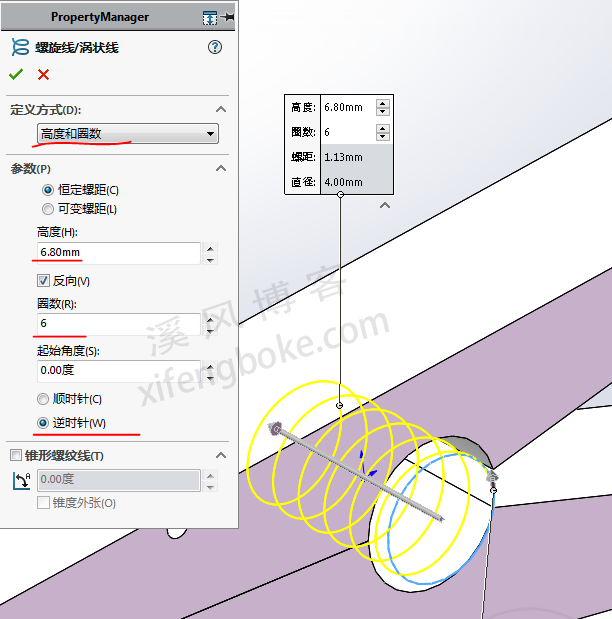
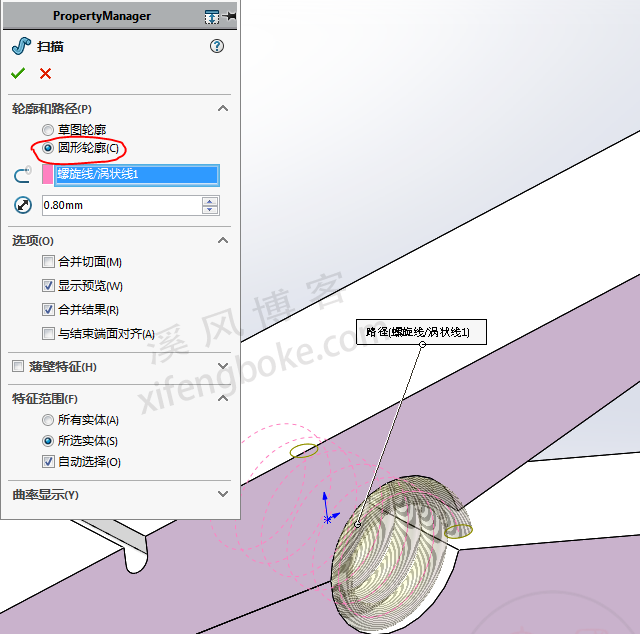
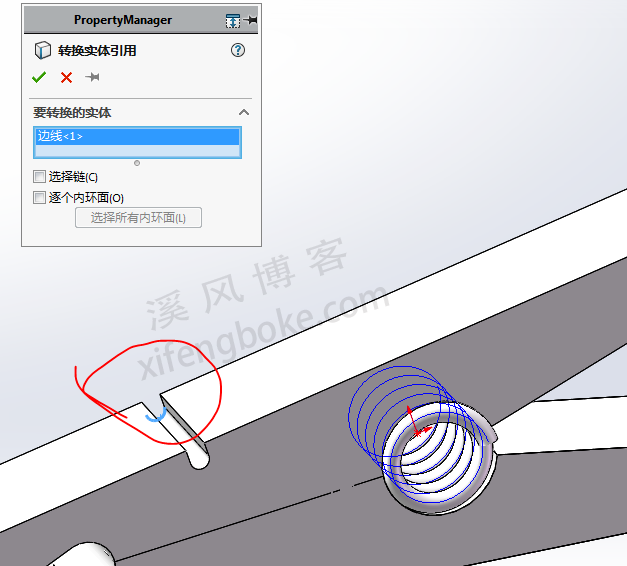
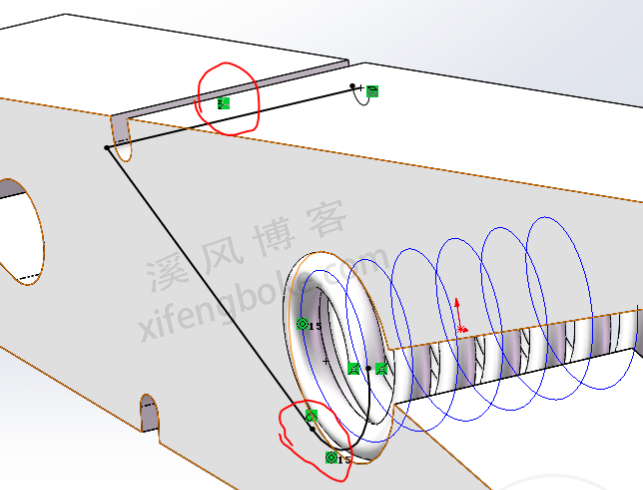
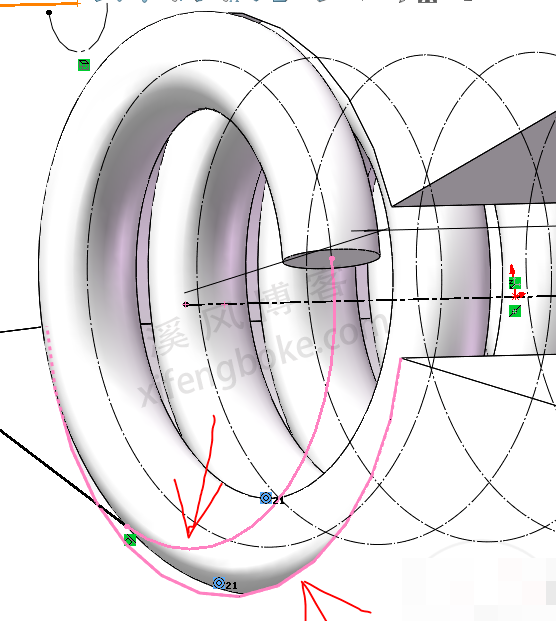
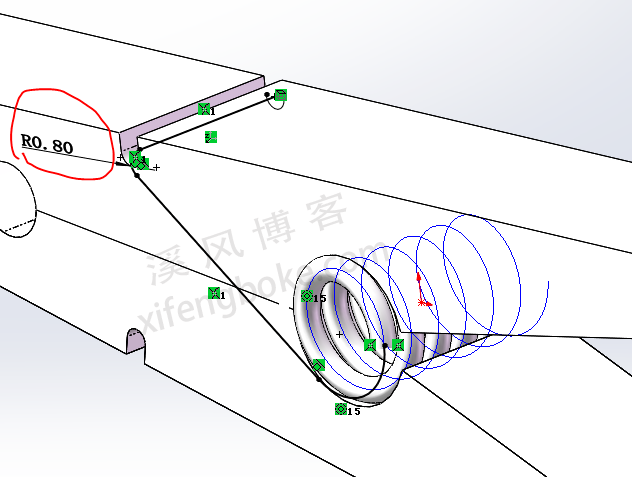
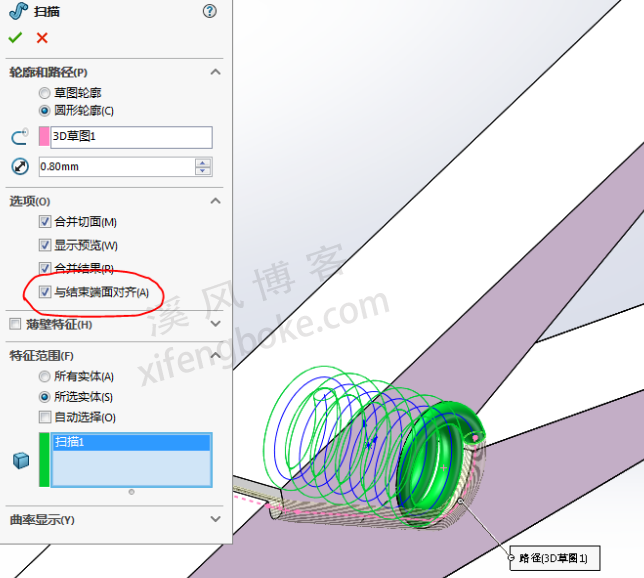
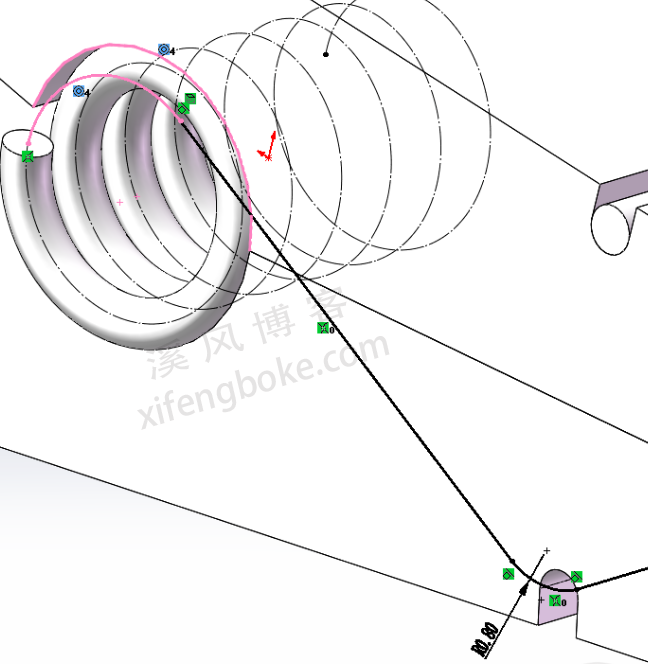
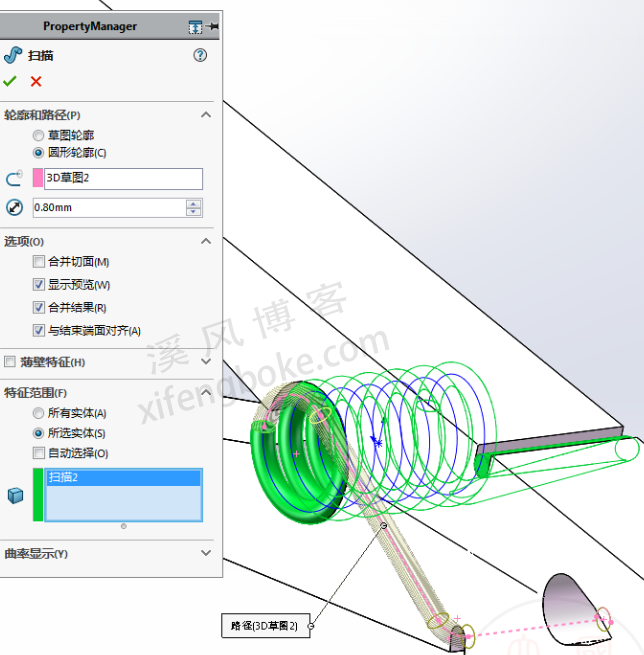











还没有评论,来说两句吧...